Creați funcții cu GeoGebra
GeoGebra este un program cu ajutorul căruia puteți crea rapid și ușor funcții și dezvolta sarcini folosind grafică. Citiți aici cum funcționează.
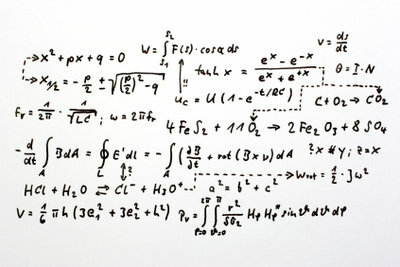
O scurtă introducere în GeoGebra
- GeoGebra are multe de oferit. Programul GeoGebra este alcătuit din dinamică geometrie, algebră și analiză împreună. GeoGebra este un software de predare foarte bun care combină geometria și algebra.
- Cu GeoGebra puteți crea cu ușurință și rapid construcții cu puncte, vectori, linii, Linii drepte și creați secțiuni conice și apoi modificați și adaptați. Puteți, de asemenea, direct Funcții intrare. În intrarea directă, expresiile și funcțiile algebrice pot fi introduse cu ușurință și în conformitate cu notația manualului.
- Există, de asemenea, multe comenzi disponibile: diferențială și Calcul integral fac parte, de asemenea, din program. În plus, programul vă oferă mai multe vizualizări din care să alegeți.
Creați funcții cu programul
- Porniți GeoGebra. În bara de instrumente veți găsi instrumente de construcție. Cu aceasta vă puteți construi cu ușurință figurile cu mouse-ul pe foaia de desen. În vizualizarea algebră puteți vedea coordonatele și Ecuații afişa. Desigur, puteți introduce și o ecuație.
- De exemplu, desenați un triunghi cu colțurile A - B - C și construiți perimetrul.
- Selectați instrumentul Poligon. Pentru a face acest lucru, trebuie să faceți clic de trei ori pe foaie pentru a crea punctele de colț A - B - C. Pentru a completa triunghiul, faceți clic pe punctul de început și de sfârșit A. Cu funcția „Centrare perpendiculară” din bara de instrumente, faceți clic pe două laturi ale triunghiului. Faceți clic pe pictogramă când apare o săgeată mică. Selectați instrumentul „Tăiați două obiecte”. Faceți clic pe cele două linii verticale una după alta pentru a determina centrul circumferinței triunghiului. Schimba asta Numele a punctului și alegeți unul nou. Apoi selectați instrumentul „Cerc cu punct central”. Faceți clic pe simbol pentru a marca centrul cercului U. Construcția dvs. este gata.
- Desigur, puteți avea și triunghiul construit prin introducerea comenzilor. Deschideți o foaie de desen goală sub Meniu - Nou. Mergeți la linia de intrare. Dacă acest lucru nu este afișat, veți găsi linia de intrare sub Meniu - Vizualizare - Linie de intrare. Introduceți instrucțiunile din partea de jos a ecranului și apăsați Enter după fiecare linie. Exemplu: A = (x1, y1), B = (x2, y2), C = (x3, y3). Aceste coordonate sunt liber selectabile. Dă-i totuși Socoteală și fără scrisori.
- Urmați următoarele intrări: Poligon [A, B, C], s_a = simetrie de linie, determinați din nou punctele individuale: U = muchia de tăiere [s_a, s_b], k = cerc [U, A].
- Ca și în alte aplicații Office, puteți corecta erorile cu butoanele Anulare și Refacere din colțul din dreapta sus al ferestrei GeoGebra. De asemenea, puteți afișa și ascunde obiecte făcând clic dreapta pe un obiect în vizualizarea grafică.
Construiți centrul circumferinței triunghiului - așa funcționează
A determina centrul circumferinței într-un triunghi înseamnă a desena cu precizie ...
Cât de util găsiți acest articol?
